Daftar isi
Bagaimana Cara Mengetahui Password Wifi yang Sudah Terhubung?
Swakarta.com – Cara Mengetahui Password Wifi – Dengan memasang password pada Wifi kamu merupakan suatu kewajiban tersendiri untuk kamu lakukan. Alasan utamanya yaitu supaya menjaganya dari pihak luar ketika menggunakan Wifi kamu secara bebas.
Namun terkadang ada masanya dimana kamu lupa password Wifi tersebut karena hampir setiap kamu menggunakannya selalu otomatis terhubung. Bagaimana caranya bnisa mengetahui password Wifi yang sudah terhubung?
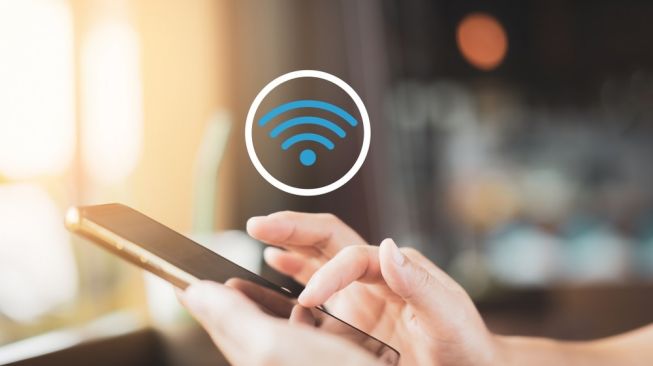
4 Cara Melihat Password Wifi yang Sudah Terhubung
1. Melihat Password Wifi Pada Wins 10
Berikut ini adalah caranya melihat password WiFI yang sudah terhubung pada Windows 10, ikuti langkah-langkah berikut ini :
- Pertama kamu cari ikon Wifi pada bagian taskbar yang letaknya di bagian kanan bawah layar
- Kemudian kamu Pilih opsi Open Network & Internet Settings
- Pada jendela Settings, kamu klik Network and Sharing Center
- Maka akan ada sebuah jendela baru yang terbuka lalu kamu klik nama Wifi yang ingin kamu lihat.
- Di dalam jendela Wifi Status tersebut, kamu klik Wireless Properties
- Selanjutnya kembali muncul sebuah jendela baru dan kamu klik pada tab Security
- Untuk bisa melihat password dari Wifi yang sedang kamu pakai sebelumnya, kamu centang pada kotak show characters
- Sekarang kamu sudah melihat password Wifi yang ada di bagian kolom Network Security Key
Cara berikutnya menggunakan Command Prompt yang ada di WINS 10, Simak di bawah ini :
- Buka jendela “RUN” dengan cara menekan tombol Windows + R
- Kemudian kamu Ketikan “cmd” pada kolom yang tersedia dan klik pada tombol OK
- Maka akan muncul sebuah jendela Command Prompt lalu kamu ketikan “netsh wlan show profiles” (tanpa tanda kutip) dan lanjutkan dengan menekan Enter
- Selanjutnya Kamu akan melihat sebuah daftar Wifi yang ada di dalam laptop/PC kamu.
- Kemudian kamu klik pada Wifi yang ingin ketahui passwordnya.
- Selanjutnya kamu ketik kembali netsh wlan show profiles name=”nama profil Wi-Fi” key=clear (Tetap pakai tanda petik jika nama Wifi mengandung spasi)
- Maka Kamu akan melihat password Wifi pada bagian Key Content
2. Melihat WiFi Password Pada Mac
Selanjutnya mengetahui sandi WiFi yang sudah terhubung pada Mac. Ada dua cara yang bisa kamu lakukan untuk melihat password WiFi pada Mac, yaitu menggunakan Keychain Access dan juga Terminal. Pertama, menggunakan Keychain Access :
- Buka aplikasi Keychain Access pada mac kamu di bagian Finder
- Kemudian kamu ketika nama Wifi pada kolom search yang ada di dalam jendela Keychain Access
- Pastikan kamu sudah ada di dalam kategori Passwords
- Kemudian kamu Klik pada nama Wifi yang sudah muncul
- Maka Ada sebuah jendela baru yang muncul lalu kamu centang Show Password
- Kamu harus masuk menggunakan username dan juga password Mac yang kamu gunakan sebagai bentuk fitur keamanan dari Apple
- Sekarang kamu sudah bisa melihat password Wifi yang kamu inginkan.
Kemudian menggunakan Terminal:
- Buka aplikasi Terminal yang ada di mac kamu melalui Finder
- Selanjutnya memasukkan tulisan berikut ini: security find-generic-password -ga NAMA_SSID | grep -i password
- NAMA_SSID tersebut kamu ganti dengan nama Wifi yang ingin kamu ketahui password-nya
- Kemudian lanjutkan dengan menekan Enter
- Kamu harus masuk menggunakan username dan password Mac yang sering kamu gunakan sebagai bentuk fitur keamanan dari Apple
- Sekarang kamu sudah bisa melihat password Wifi yang kamu inginkan pada baris kedua
3. Melihat Password Wifi yang Terhubung di Android
Selanjutnya yaitu cara melihat sandi WiFI yang sudah terhubung pada Android, berikut ini adalah cara yang mudah untuk kamu ketika ingin melihat password Wifi yang digunakan pada Android:
- Pertama kamu buka menu Settings pada Hp kamu.
- Selanjutnya kamu klik pada menu Wifi.
- kemudian kamu Ketik nama Wifi yang ingin kamu ketahui password-nya, lalu akan muncul sebuah QR Code
- Kamu bisa melihat password wifi tersebut dengan melakukan scanning pada QR menggunakan ponsel lain supaya password Wifi tersebut muncul.
4. Melihat Password Wifi Pada iPhone
Untuk bisa melihat password Wifi pada iPhone, kamu akan membutuhkan bantuan dari aplikasi yang bernama Keychain Access di dalam Mac, berikut ini adalah caranya :
- Pertama kamu buka Menu Settings pada iPhone kamu lalu klik iCloud.
- Di dalam menu iCloud, kemudian kamu nyalakan Keychain Access
- Selanjutnya kamu Buka Keychain Access di dalam Mac
- Selanjutnya kamu bisa mengikuti bagaimana cara melihat password wifi pada Mac dengan menggunakan aplikasi Keychain Access di atas.
 Warta Berita Terkini Kumpulan Berita dan Informasi dari berbagai sumber yang terpercaya
Warta Berita Terkini Kumpulan Berita dan Informasi dari berbagai sumber yang terpercaya



